苹果的macOS有一个简单的用户界面,但它是一个强大的操作系统。而且就像Windows一样,Mac可以连接多个显示器,在多个画布上扩展你的桌面,这大大增强了多任务处理能力。
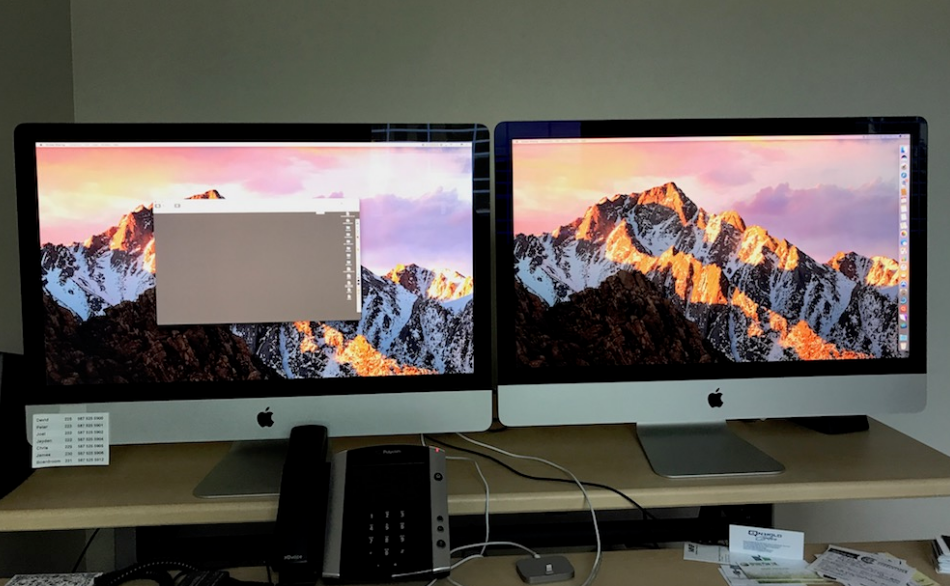
因此,如果你心中有一个特定的桌面设置,你必须通过macOS虚拟地重新安排显示器,以创建适当的工作流程,因为默认的安排可能不适合每个人。
你为什么要重新安排你的Mac显示器?
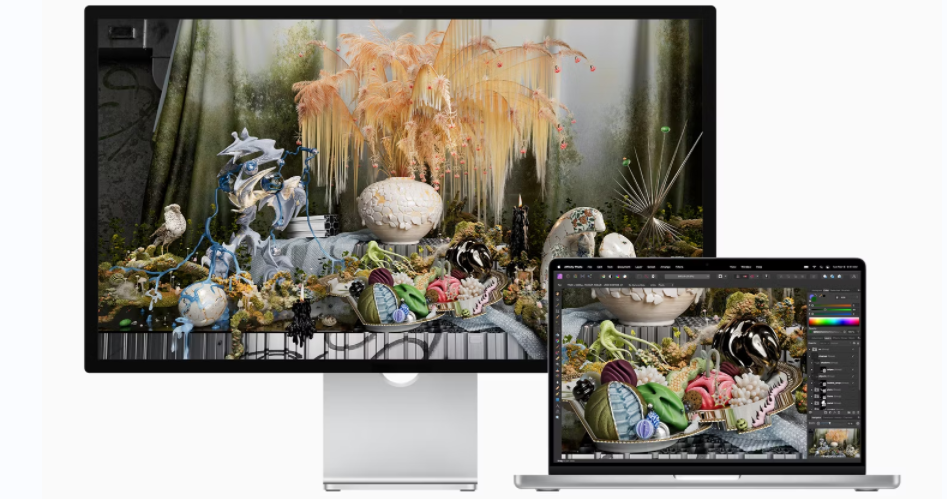
默认情况下,当你将第二个显示器连接到你的Mac上时,macOS通常会将它们并排排列。然而,并不是每个人都有并排的双显示器或三显示器设置;有显示器臂的人可能会有这样的感觉,他们会随意移动显示器。
此外,当你将MacBook连接到外部显示器时,macOS会简单地将MacBook的屏幕镜像到显示器上,而不是扩展它以创造更多工作空间。
因此,根据电脑和显示器在桌面上的位置,你应该改变默认布局,以便知道在哪里正确地将窗口拖到另一个屏幕上。
如何在 macOS 中重新排列显示器
在macOS中安排你的显示器,听起来很吓人,但其实相对容易。一旦你将显示器连接到电脑上,你就可以在系统偏好设置中设置显示器。要做到这一点:
1. 打开系统偏好设置,然后点击显示器。
2. 选择并拖动你想要移动的显示器。macOS会用一个红框突出显示该显示器,帮助你确认它是你想要移动的正确显示器。
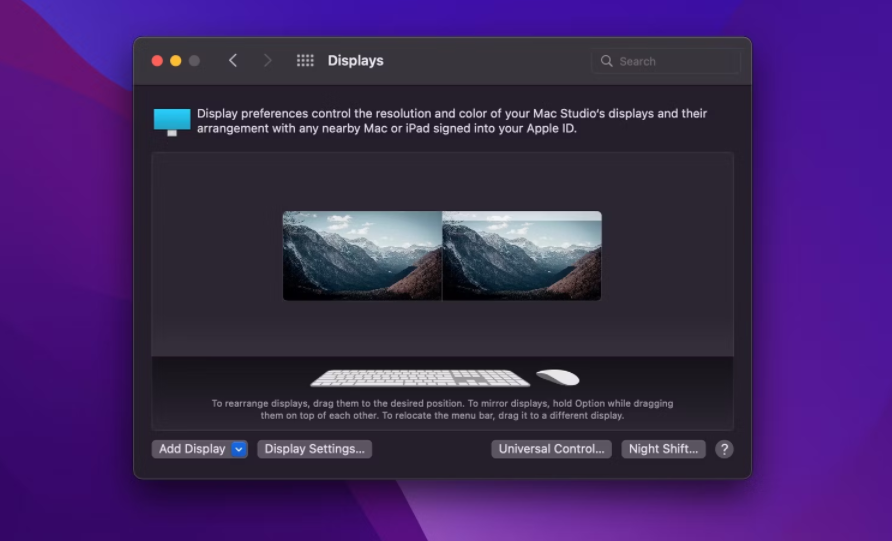
你也可以在显示器上点击右键,让一个显示器成为你的主屏幕,扩展一个屏幕,或镜像另一个显示器。在这里,你还可以改变每个显示器的设置,如亮度和分辨率,如果你的显示器支持True Tone,还可以启用或禁用它。
改变显示器的分辨率可以增加Mac上的文字大小。与默认分辨率相比,这使得文本更容易阅读。
完全控制你的显示器布局
定制你的多显示器设置是创建一个伟大工作站的最关键部分之一。值得庆幸的是,macOS允许你根据自己的喜好安排你的显示器,并以最佳方式利用它们。
版权声明:文章仅代表作者观点,版权归原作者所有,欢迎分享本文,转载请保留出处!


